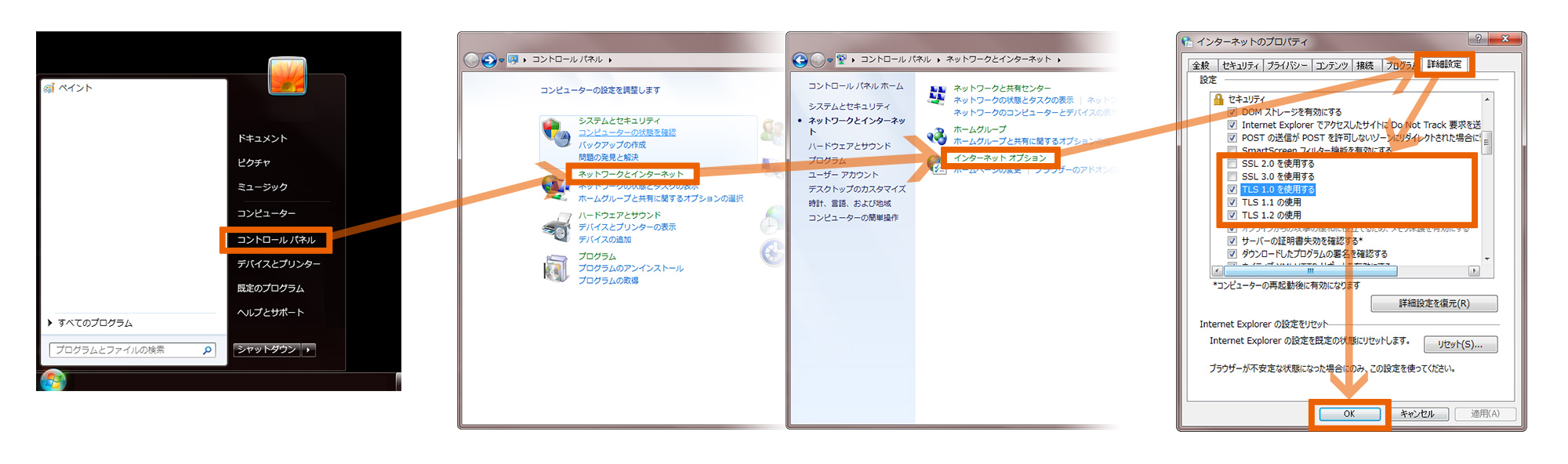ニュースリリースニュース詳細
弊社運営WEBサイトでの「SSL 3.0」アクセス遮断のお知らせ
弊社が運営するWEBサイトでは、お客様の情報資産の安全性確保のため、「SSL 3.0」によるアクセスを遮断いたしました。
お客様のブラウザやインターネットセキュリティの設定が「SSL 3.0」以下で通信する設定になっている場合、弊社WEBサイトの一部サービスがご使用いただけなくなる可能性がございます。お手数をお掛けいたしますが、以下手順をご参照の上、「SSL3.0」に代わるSSL通信方式である、「TLS」が有効になっているかご確認ください。
※「SSL3.0」には深刻な脆弱性があり、第三者により「SSL 3.0」による通信の一部が解読されてしまう恐れがあることが判明しております(弊社運営のWEBサイトでは安全性の高いSSL通信を使用しております)
■ Windowsの場合
1. スタートメニューを開き、[コントロールパネル]をクリックします。
2. [ネットワークとインターネット]をクリックし、続いて[インターネットオプション]をクリックします。
3. [インターネットオプション]ダイヤログボックスの[詳細設定]タブをクリックします。[設定]項目の[セキュリティ]カテゴリにある、[SSL 3.0を使用する] チェックボックスからチェックをはずし、[TLS 1.0を使用する][TLS 1.1の使用] [TLS 1.2の使用]それぞれのチェックボックスにチェックを入れ、[OK]ボタンをクリックします。
4. 以上で「OS(Windows)」の設定は完了です。加えて、「Firefox」「Google Chrome」等のブラウザをご使用のお客様は、最新版へアップデートしてください。「Internet Explorer」をご使用の場合は、以上の設定で完了となります。
■ Macの場合
OS X 10.8以降をご使用のお客様は、OSを最新の状態にアップデートしていただくことで、設定が完了いたします。OS X 10.7以前のOSをお使いのお客様は、最新のOSへのアップグレードをご検討いただくか、 Apple社様までお問い合わせください。加えて、「Firefox」「Google Chrome」等のブラウザをご使用のお客様は、最新版へアップデートしてください。「Safari」をご利用の場合は、以上の設定で完了となります。
・MacOSのアップデート方法についてはこちら
http://support.apple.com/ja-jp/HT1338
▼ 「Firefox」「Google Chrome」のアップデートについて(両OS共通)
・「Firefox」のアップデート方法についてはこちら
https://support.mozilla.org/ja/kb/update-firefox-latest-version
・「Google Chrome」のアップデート方法についてはこちら